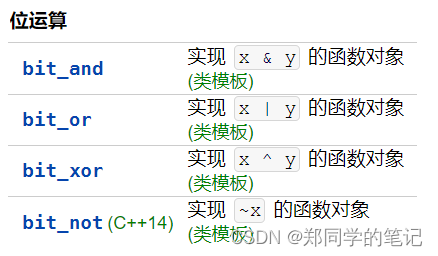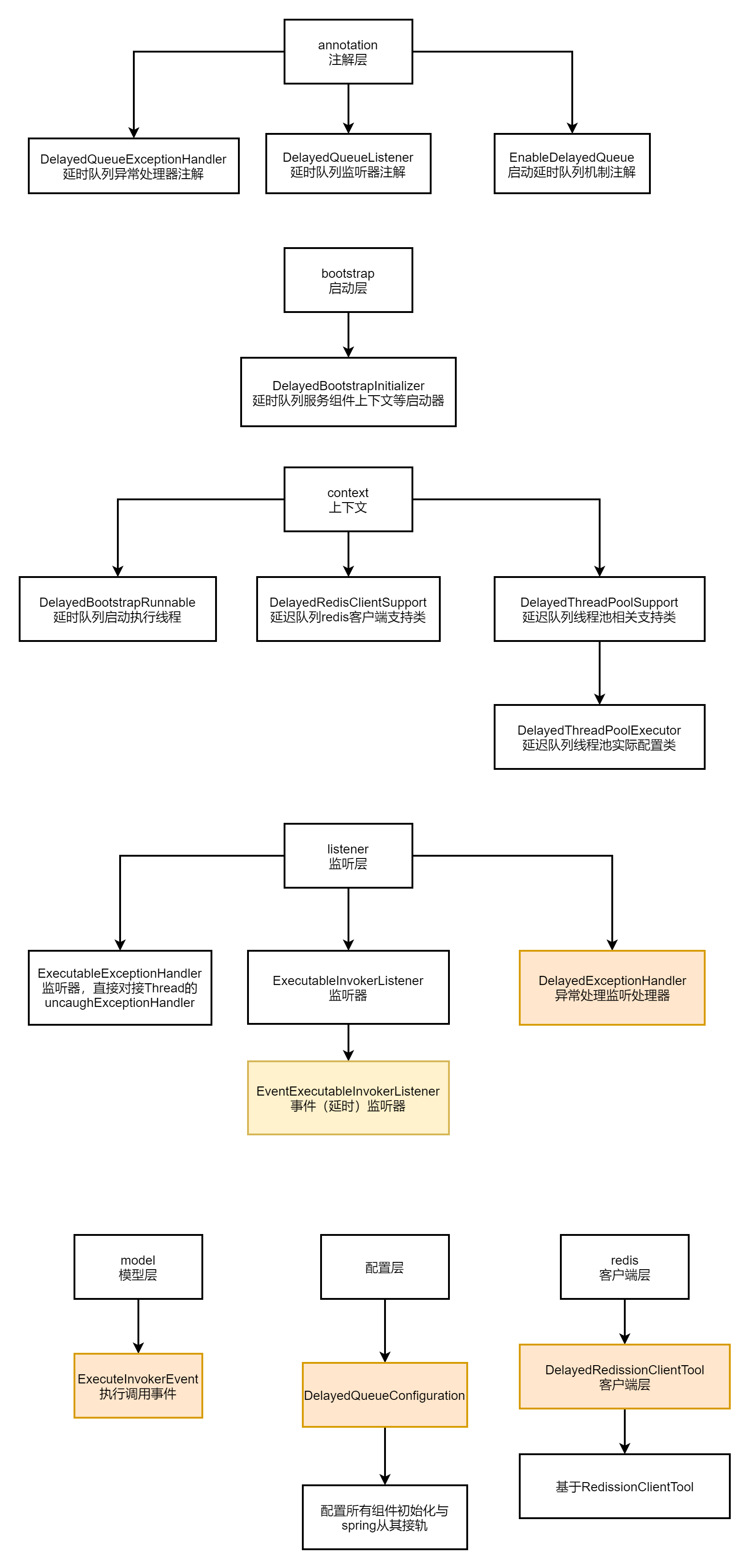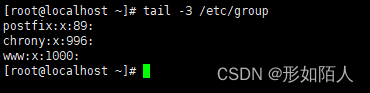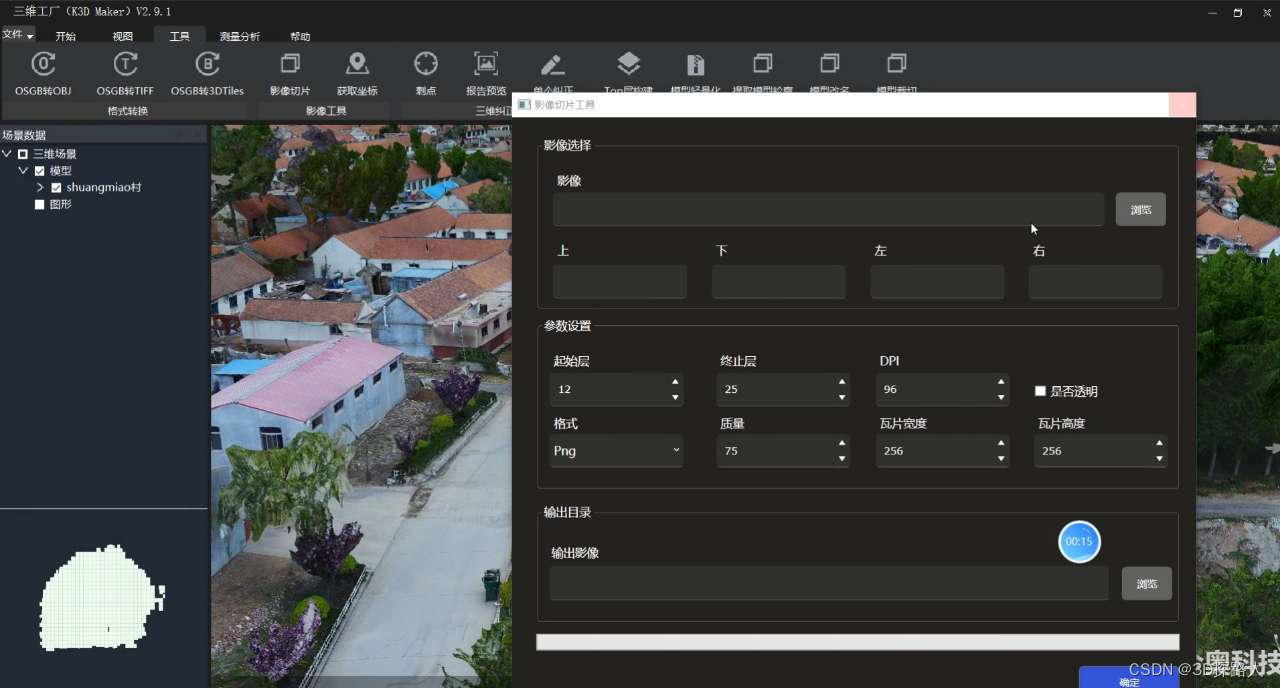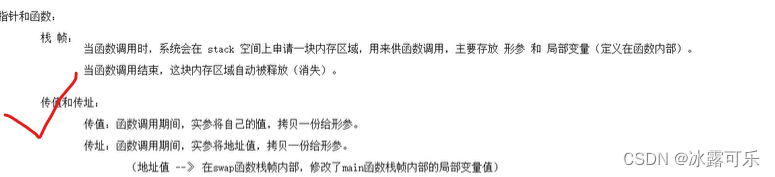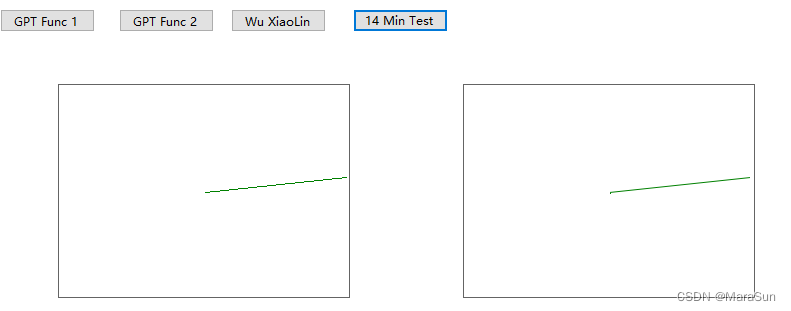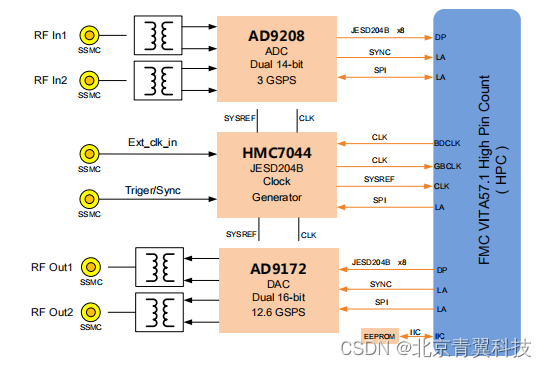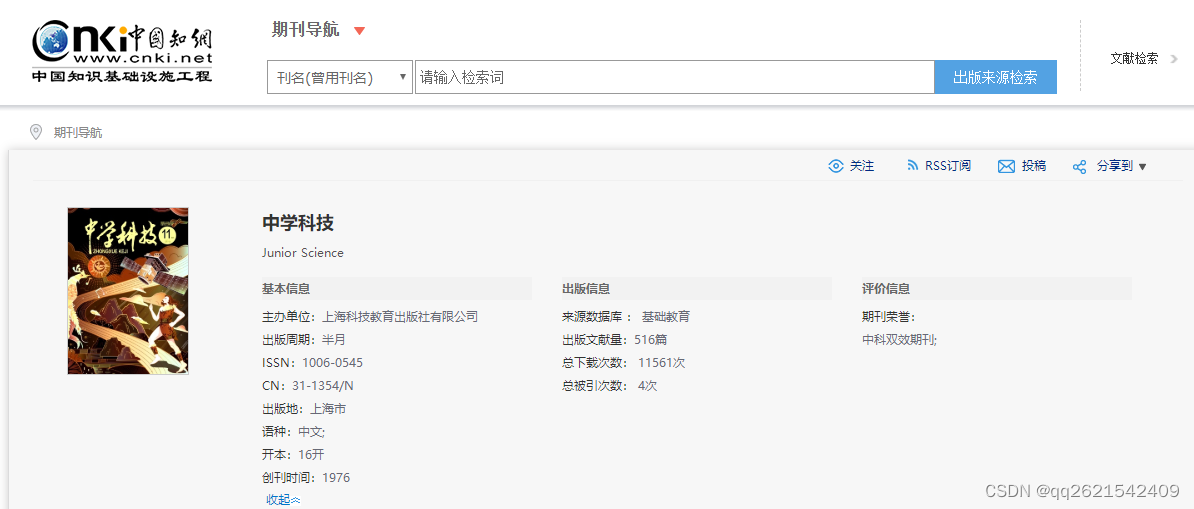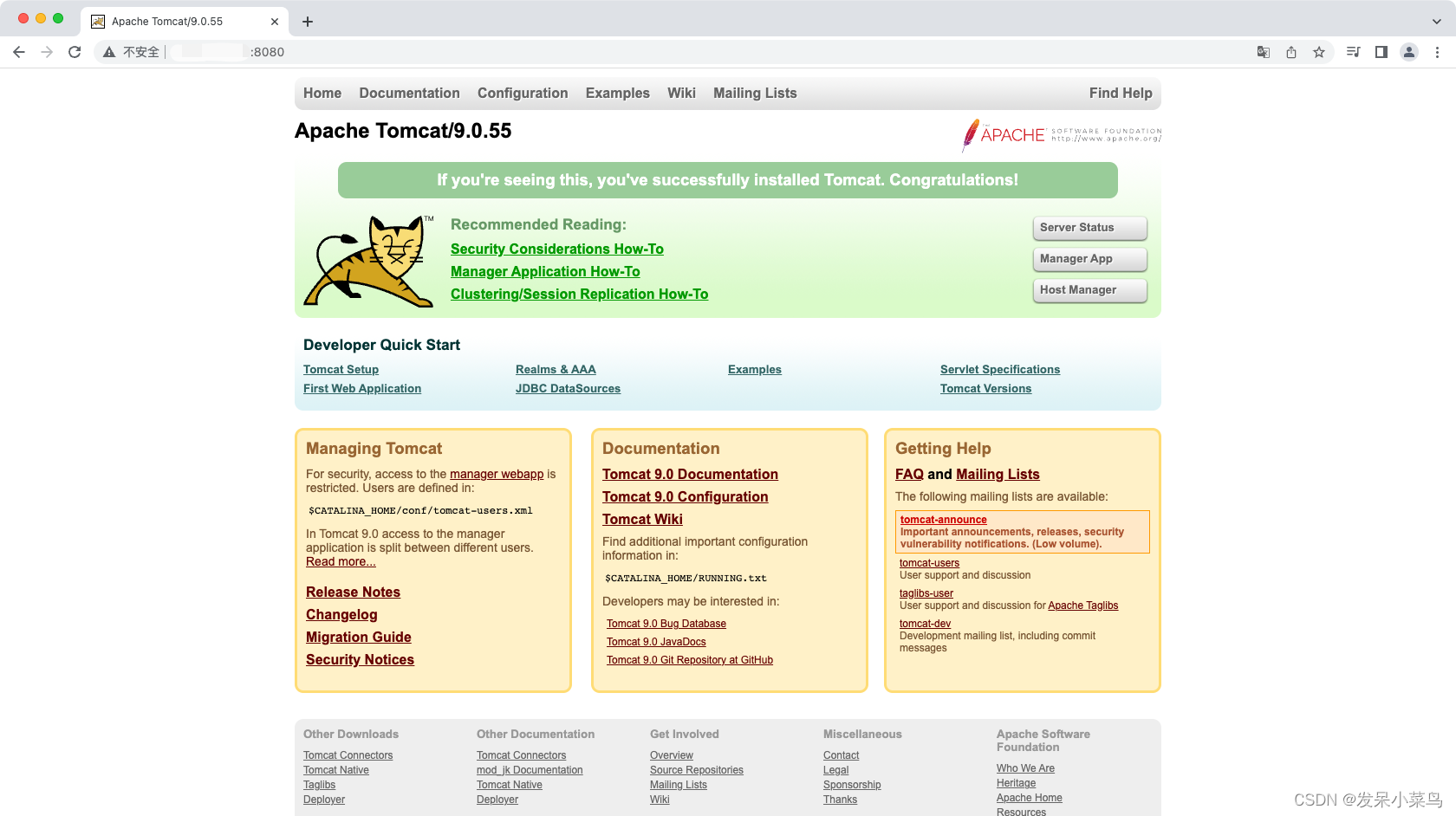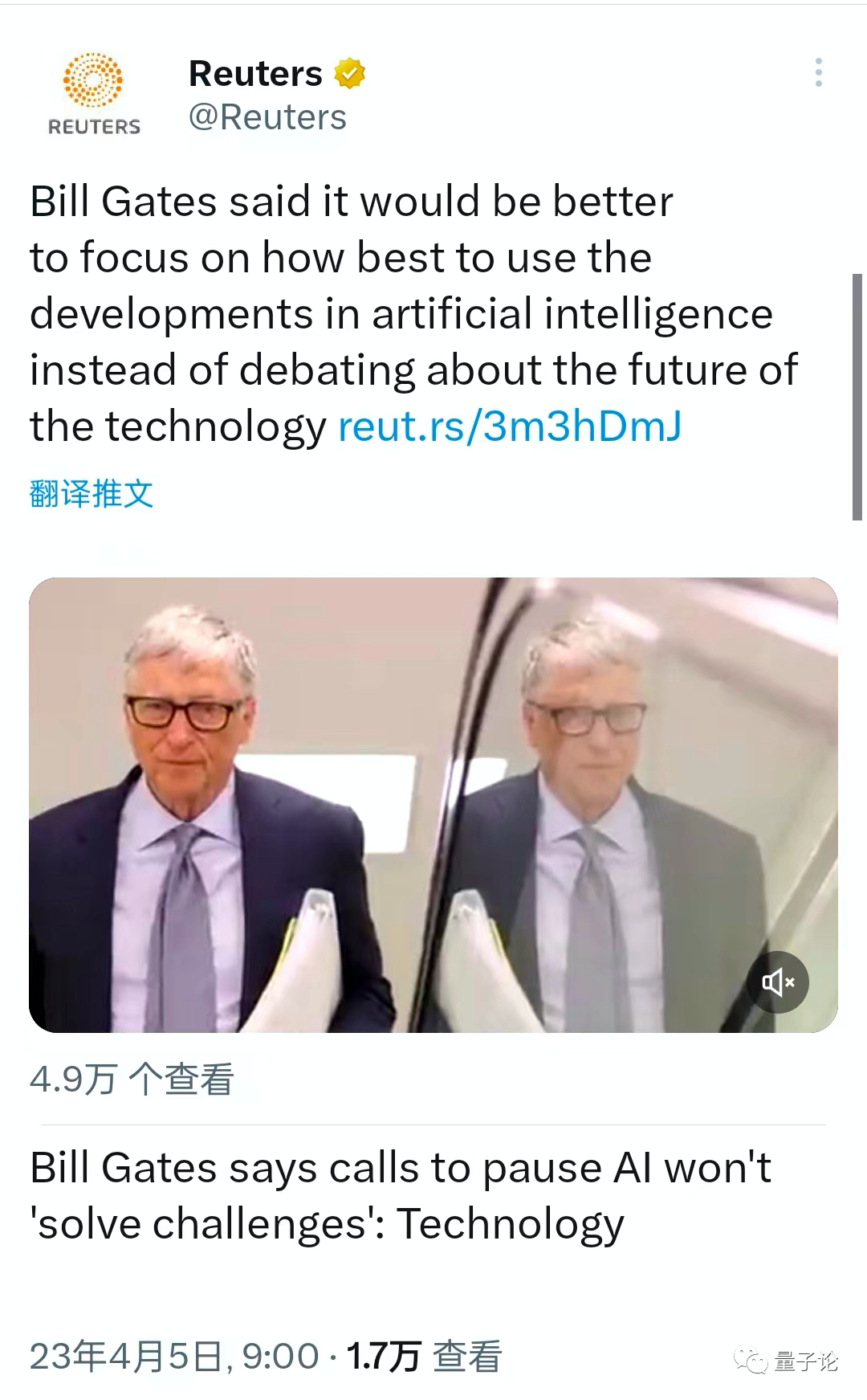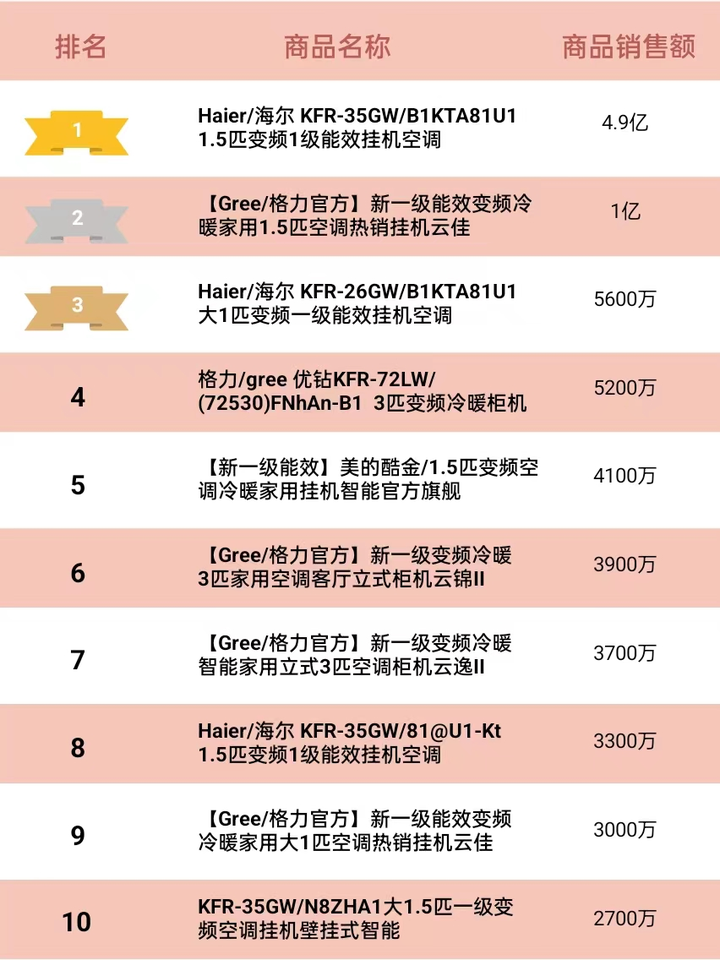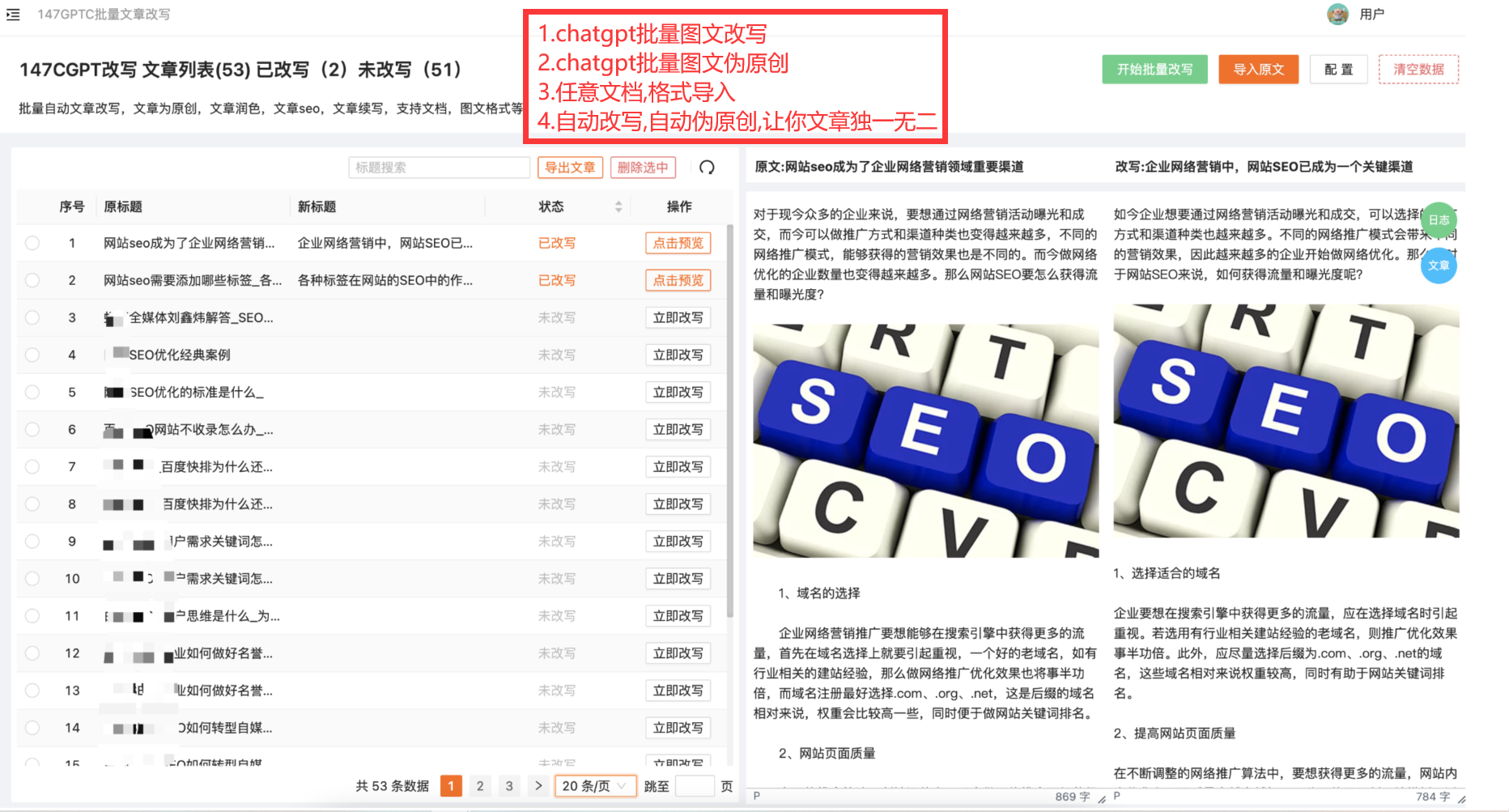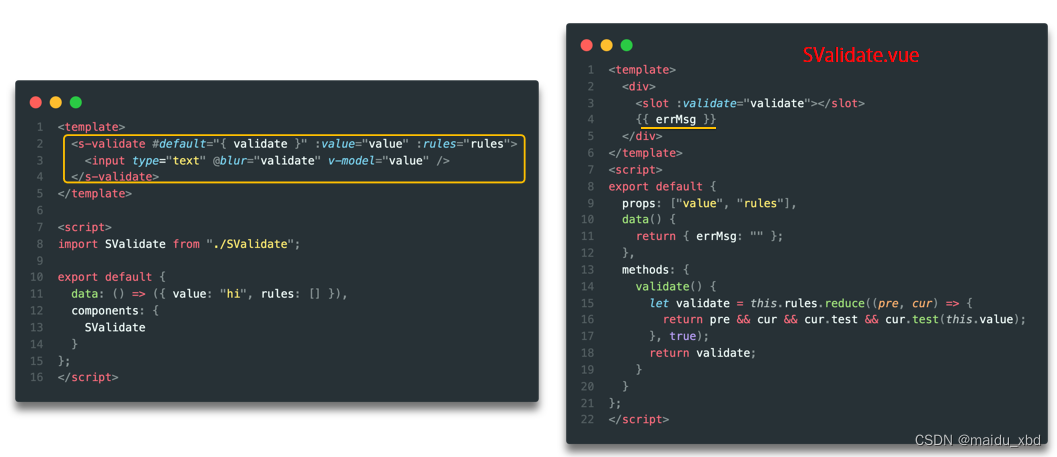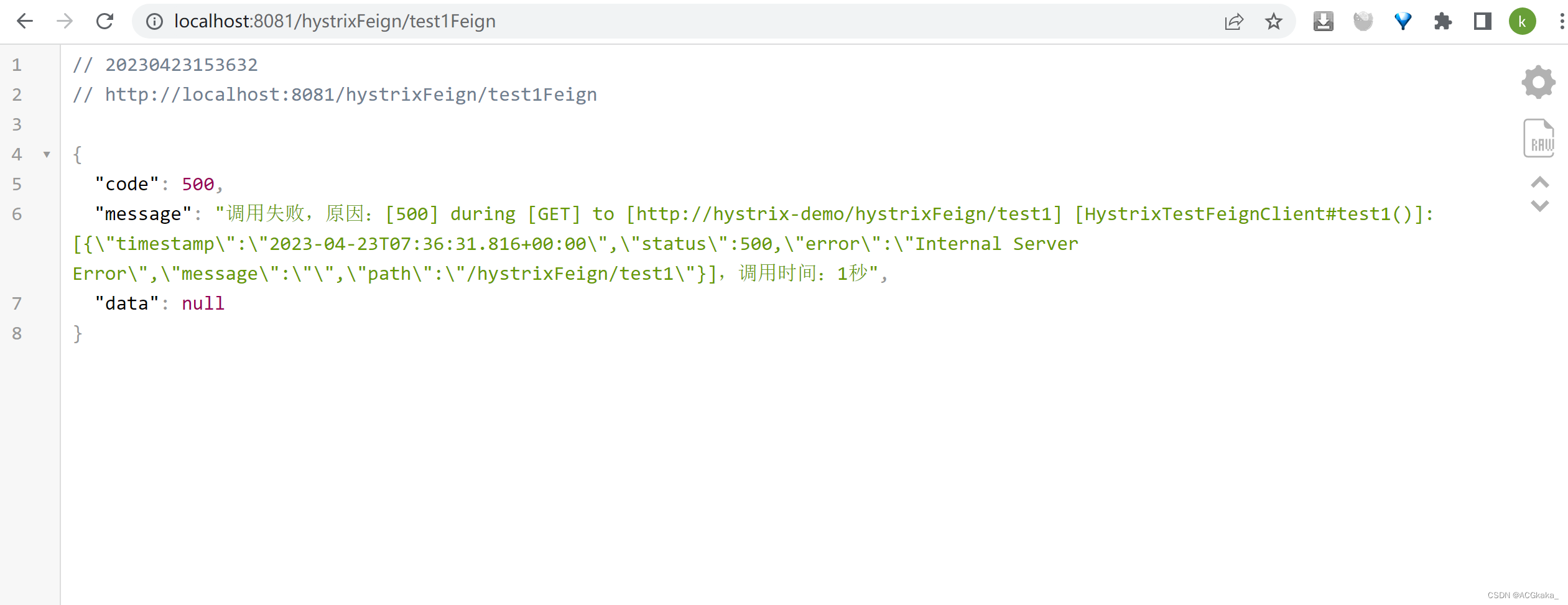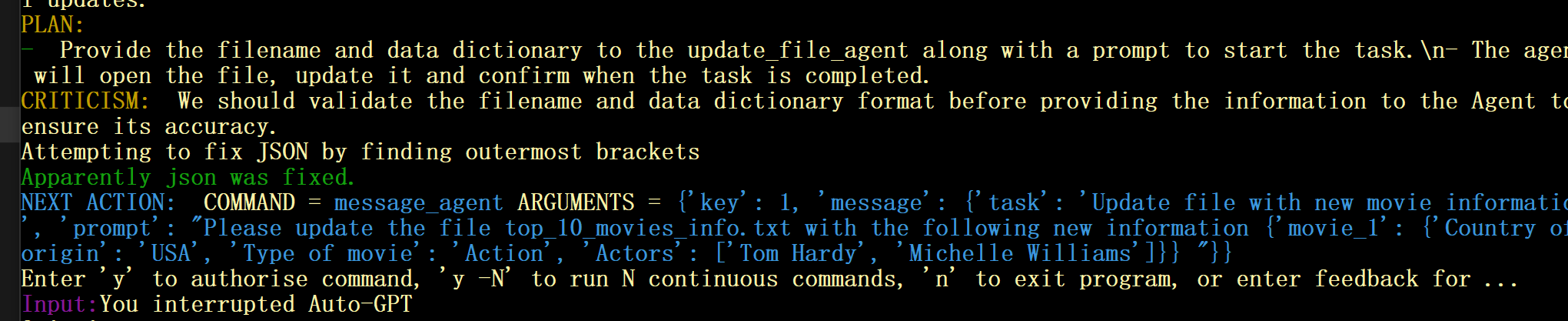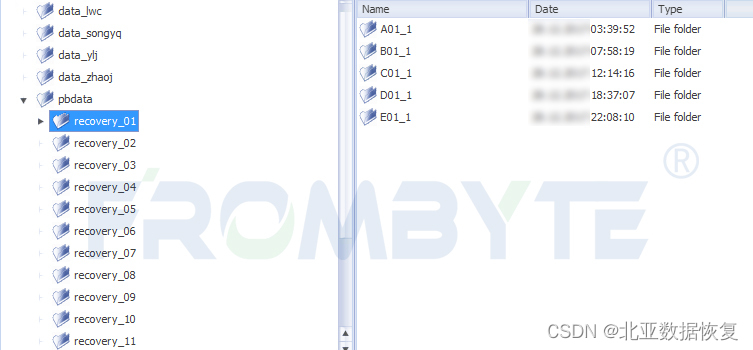1.数据
高分2号卫星数据,包含:
MSS-1\2多光谱数据,4m分辨率;
Pan-1\2全色波段数据,0.8m分辨率。

2.处理软件
ENVI5.3
国产插件下载地址:ENVI App Store (geoscene.cn)
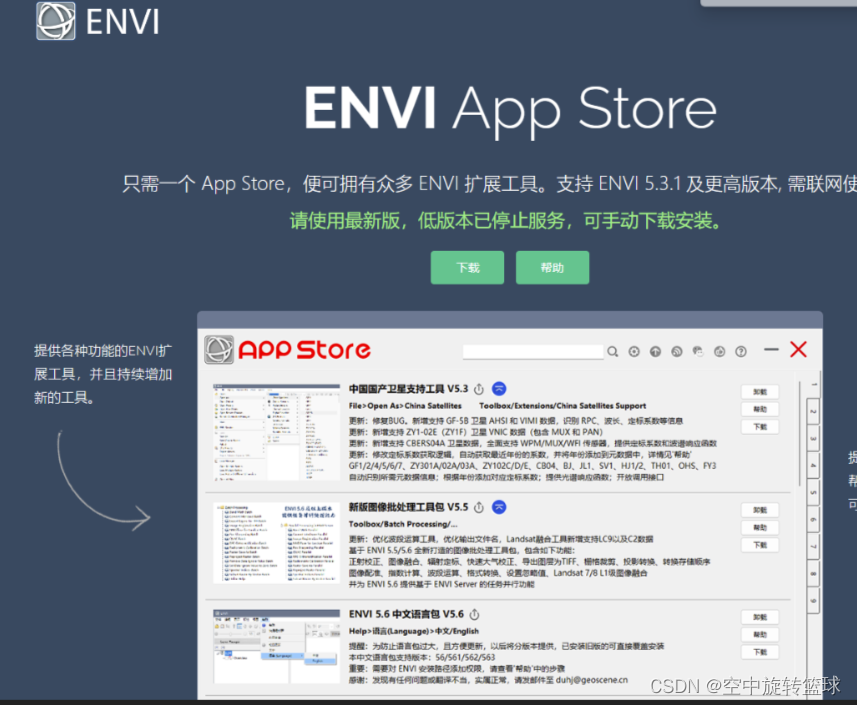
首先下载插件文件;
找到ENVI5.3安装路径,C:\Program Files\Exelis
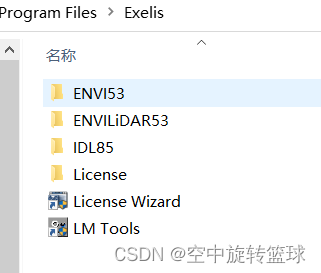
设置Exelis文件夹用户权限,鼠标右键,属性-安全

点击编辑按钮,设置完全控制权限 。
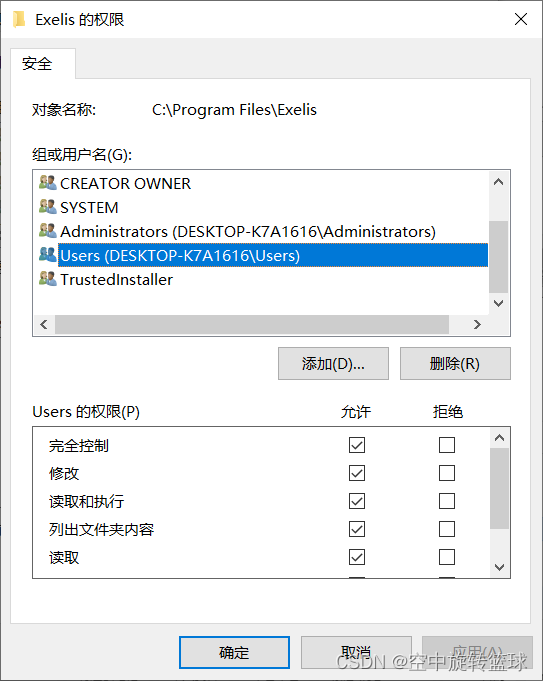
解压下载到的插件文件,将ENVI_App_Store.sav问及那复制到C:\Program Files\Exelis\ENVI53\extensions路径下。
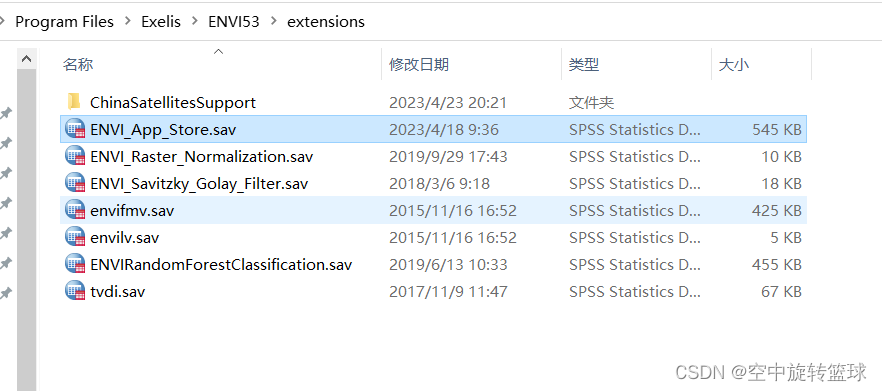
重新打开ENVI软件,可以看到在工具箱中多了APP Store 工具,如下图:
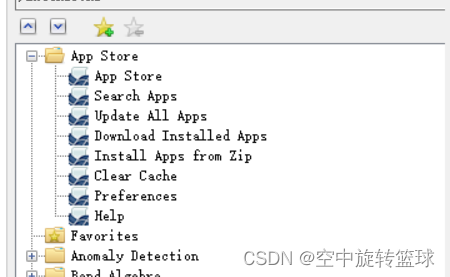
点击App Store,弹出下载窗口,可以直接安装‘中国国产卫星支持工具V5.3 ,这里已经下载了,所以显示卸载。
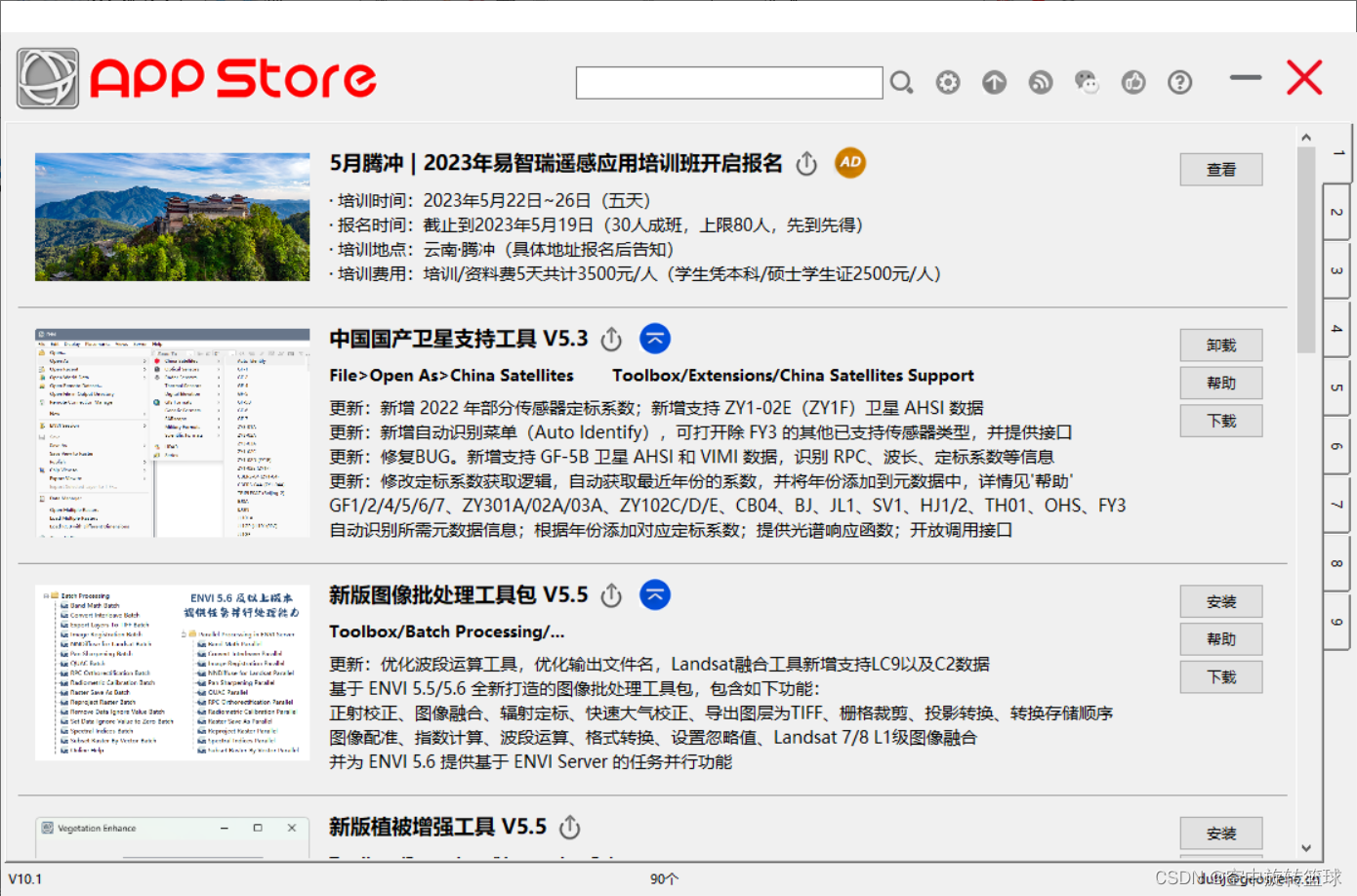 重现打开软件,在Extention中可以看到如下工具,这就安装成功了:
重现打开软件,在Extention中可以看到如下工具,这就安装成功了:
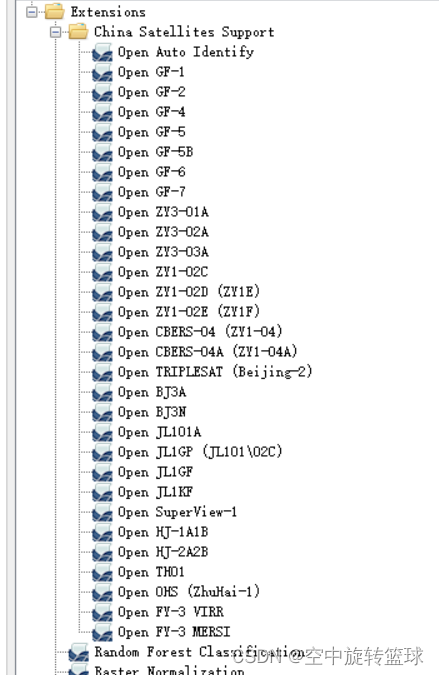
3.GF2-辐射定标和大气校正
3.1 辐射定标
打开数据,采用xml头文件方式打开

分别选择多光谱和全色波段的xml头文件打开影像数据。

打开Radiometric Calibration工具:
选择多光谱数据
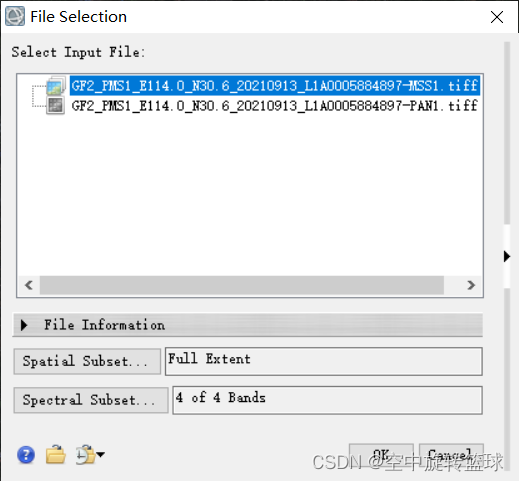
设置BIL格式,
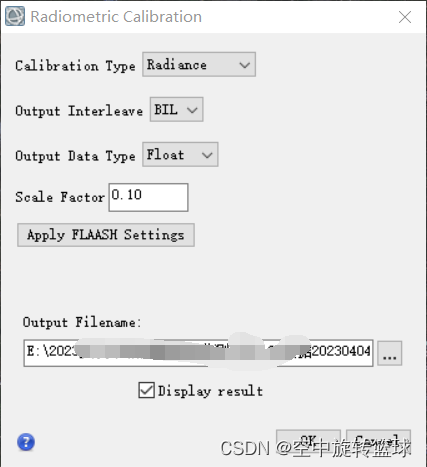
计算报错:

这是因为文件输出路径中包含中文字符,我们重新设置输出文件路径,不包含中文字符重新计算,顺利得到计算结果,输出格式后缀为dat文件。
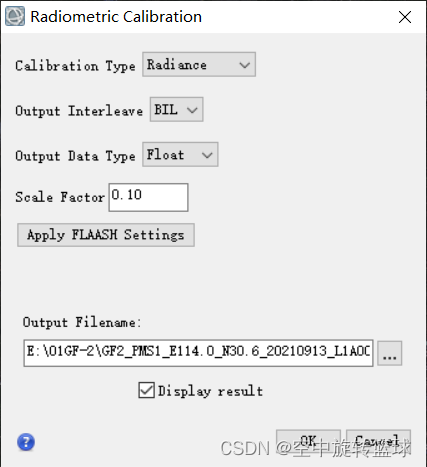
相同的计算全色波段(全色波段不做大气校正)
3.2 大气校正
大气校正过程总的来说比较复杂,因为涉及的参数众多,一个小错误就会导致计算失败,接下来就详细介绍大气校正的过程,并对计算过程中碰到的问题进行解决处理。
选择上一步中计算得到的Radiance数据,Sigle Scale factor设置为1.设置为10000时,发现输出结果为黑板。
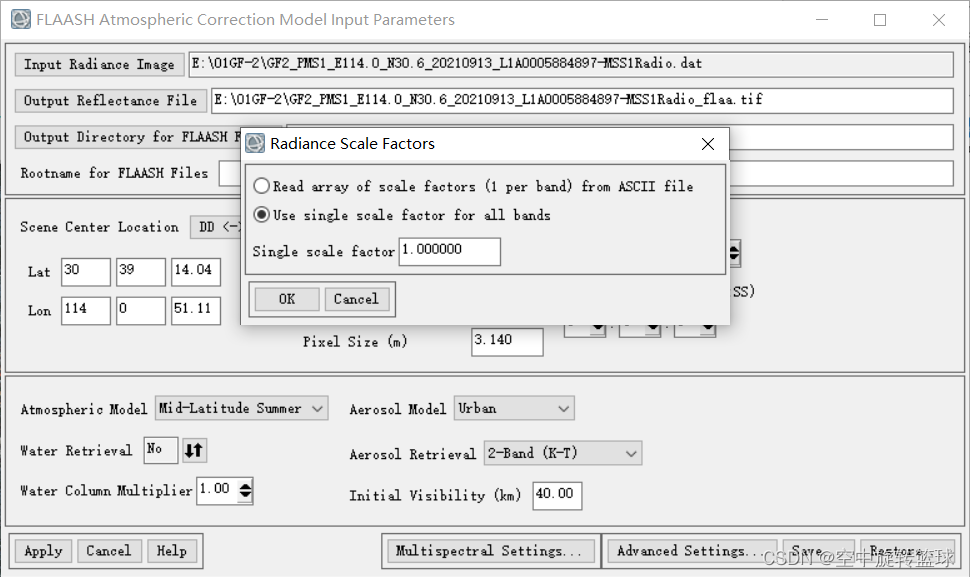
这里传感器信息没有加入到列表中,我们就手动设置了。GF-2传感器高度631km,地面高程计算影像区域的平均高程,也可以大概估计一个值。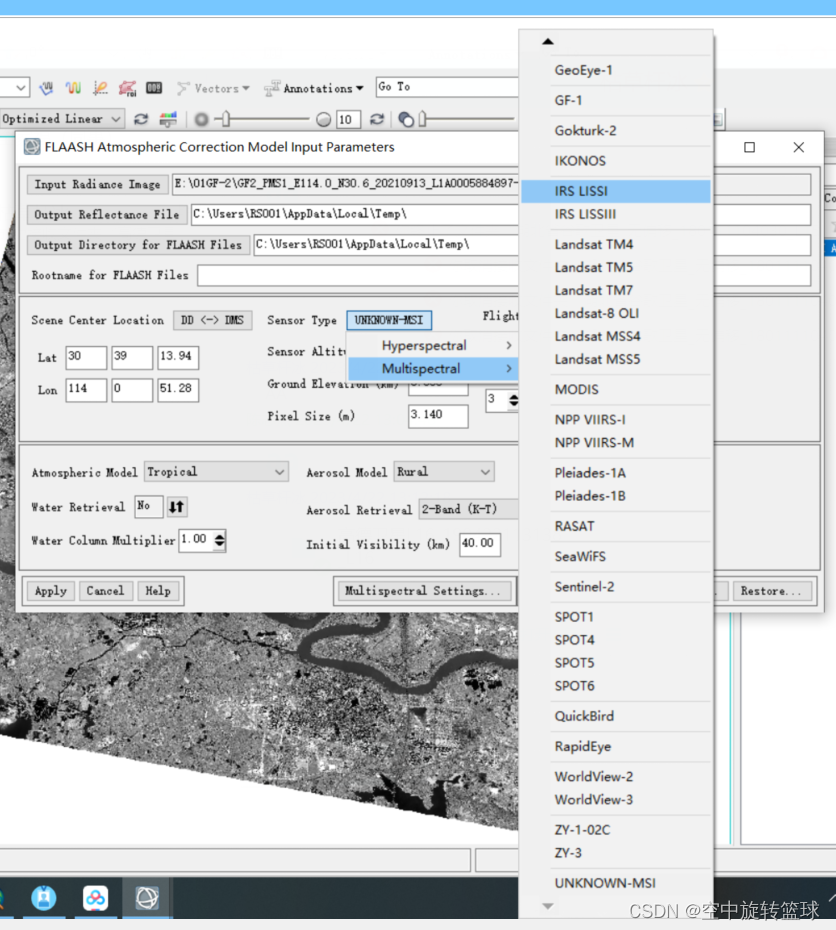
打开数据获取时间信息

相关参数设置如下: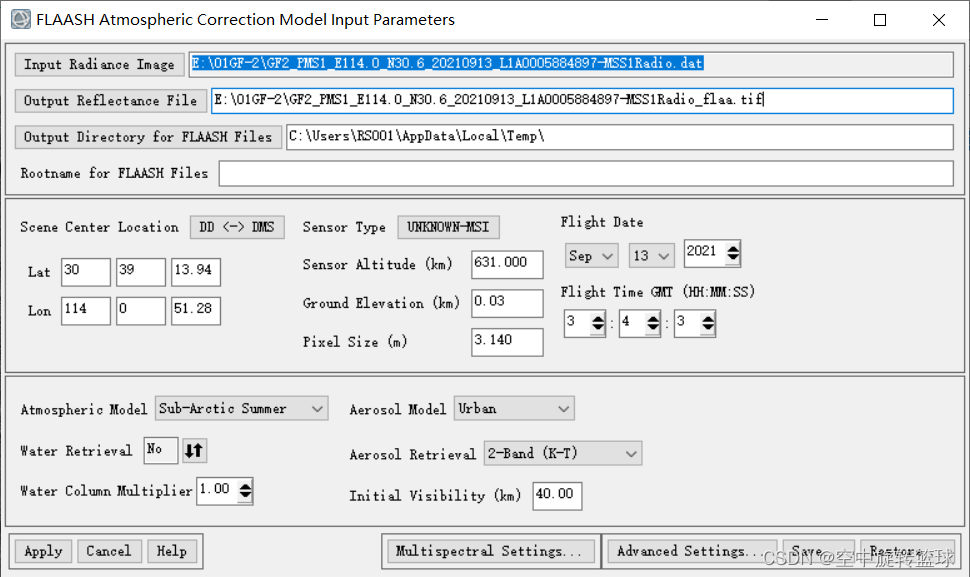
MultySpectral Setting设置如下:
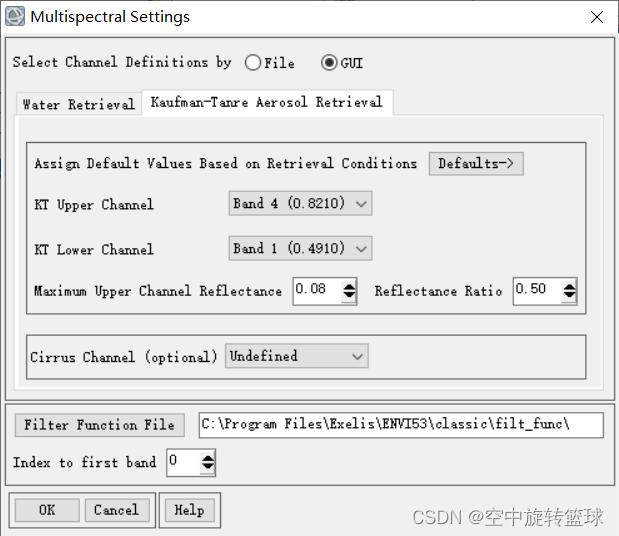
Advanced Setting设置如下(默认):
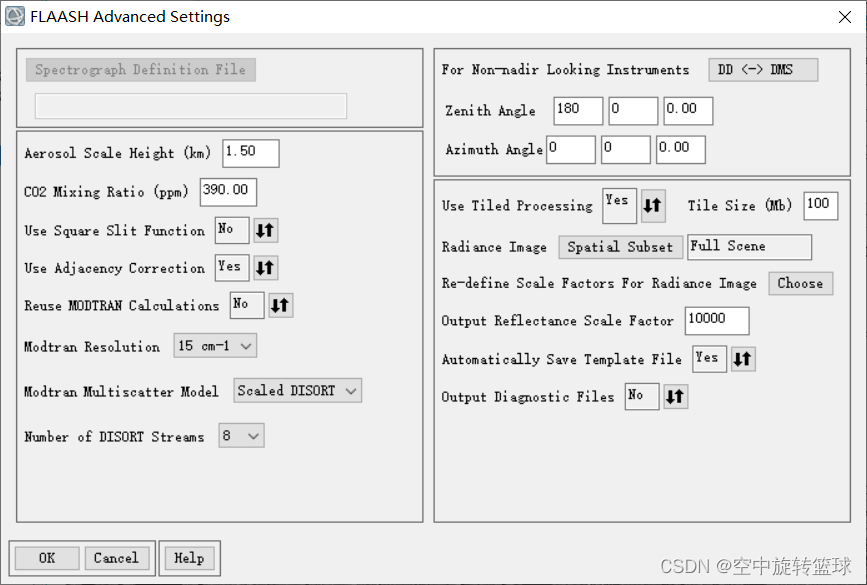
报错:
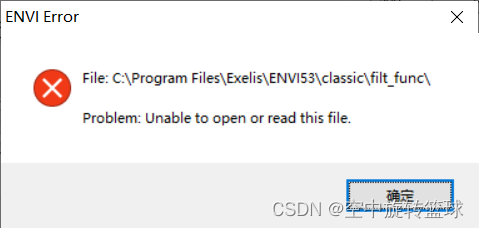
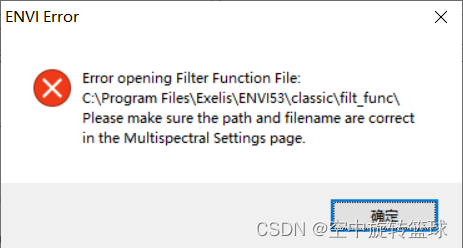
找个报错是因为没有光谱相应函数所致。
我们在主页面不选择传感器的时候,这里就没有默认的光谱响应函数参数文件(sli文件)
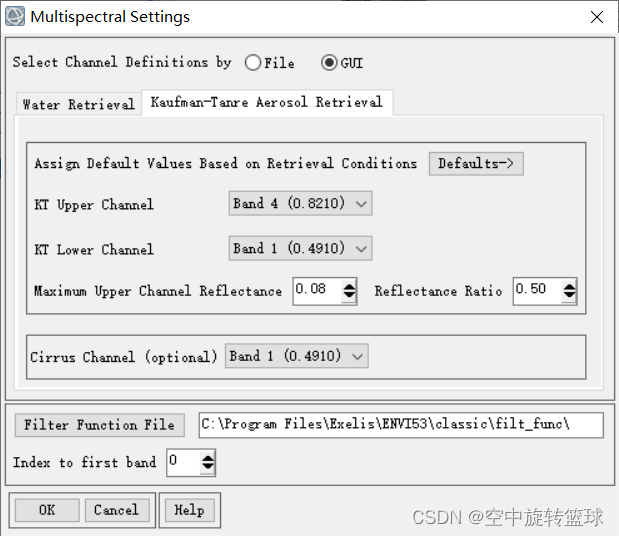
比如我们选择gf-1传感器的时候就会出现以下的函数。
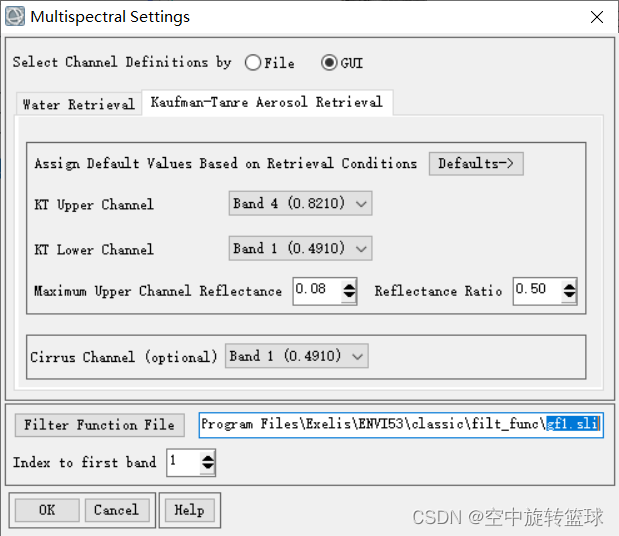
我们打开这个文件路劲即可看到文件夹下面有很多光谱相应函数文件,hdr和sli两种后缀格式。
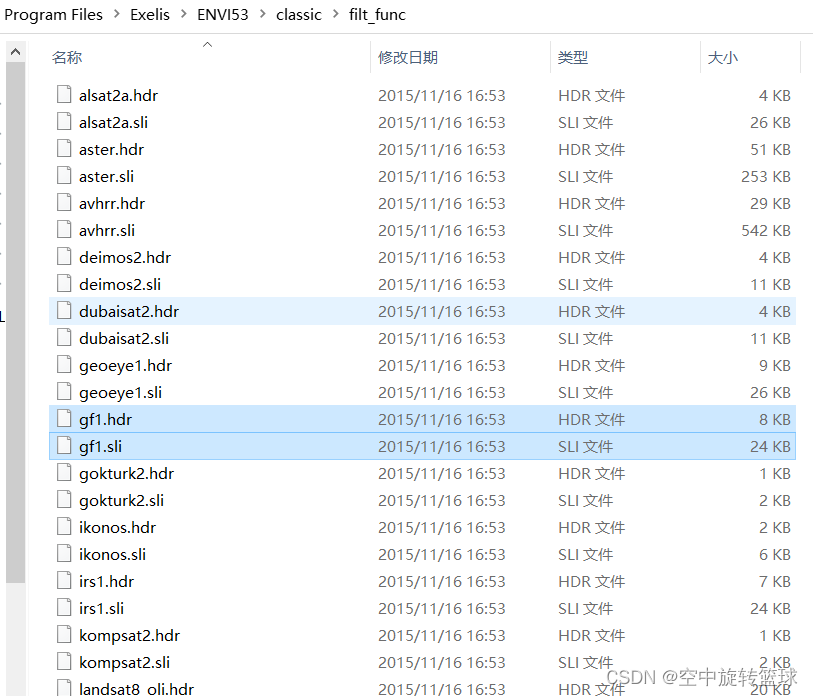
部分高分数据光谱响应函数下载地址:光谱响应函数
我们下载高分1和高分2的光谱响应函数,这里是xls格式的数据。不能直接使用,查看帮助后,发现我们在安装国产插件后,就已将安装好相关的sli文件了,这些文件在C:\Program Files\Exelis\ENVI53\resource\filterfuncs路径下。
具体可以参考:ENVI-IDL技术殿堂https://www.cnblogs.com/enviidl/p/16331270.html
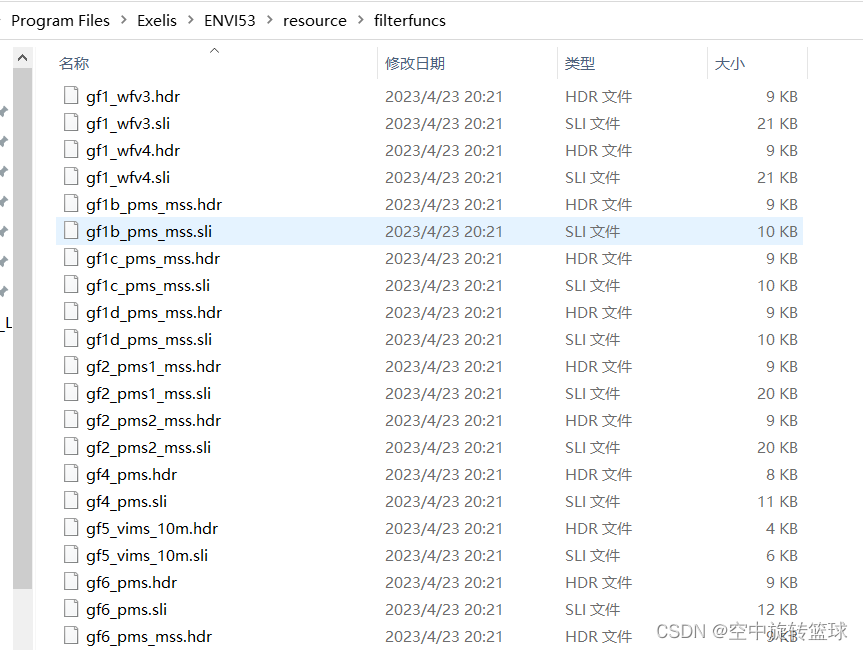
接下来我们就打开这个文件,点击Filter Function File按钮,弹出窗口中点击OPEN下拉菜单中的NewFile,找到高分2的光谱响应文件gf2_pms2_mss.sli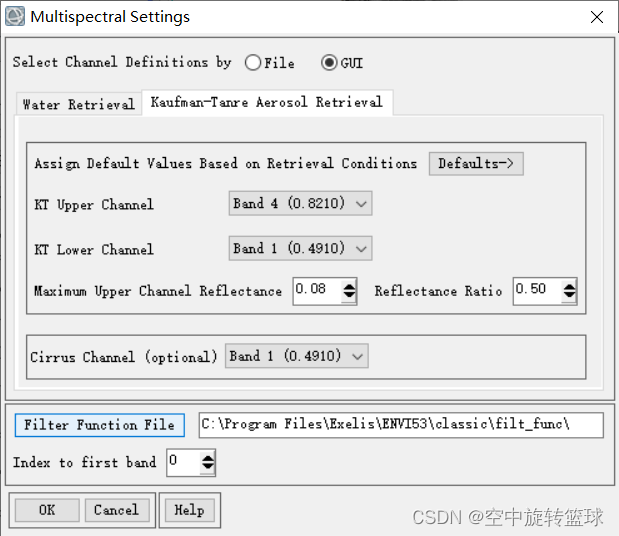
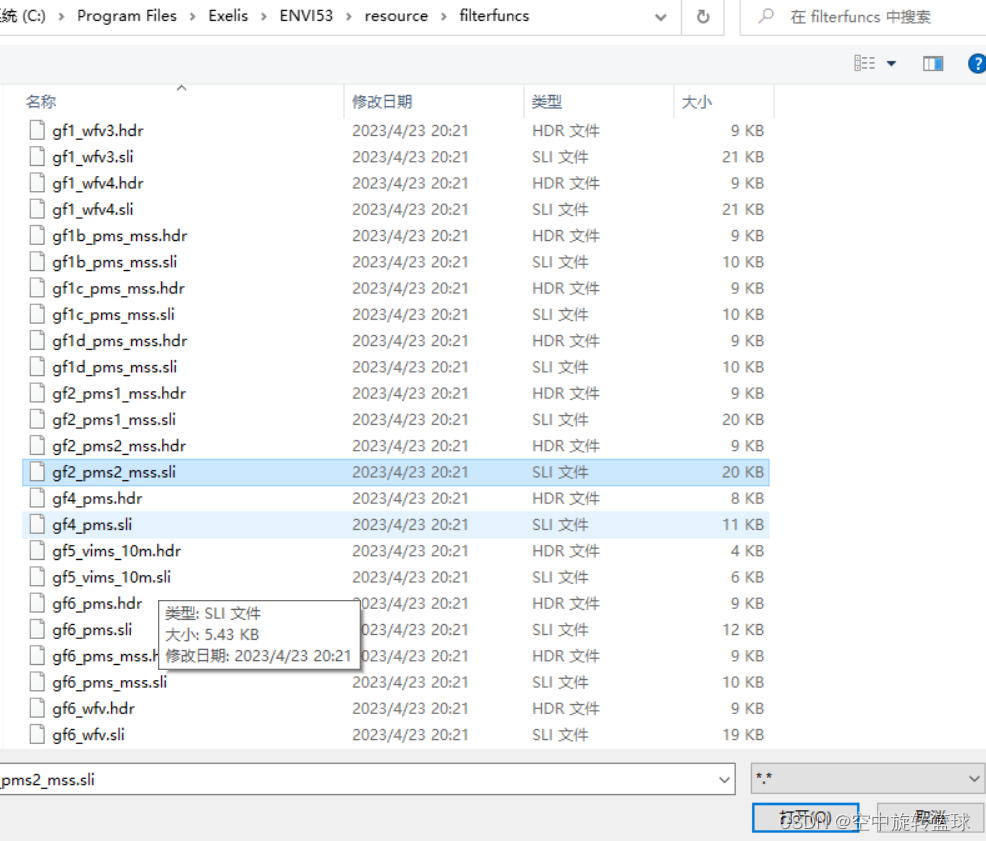

点击OK.
这样就设置好了,Index to first band设置为1会报以下错误,设置为0不报错.
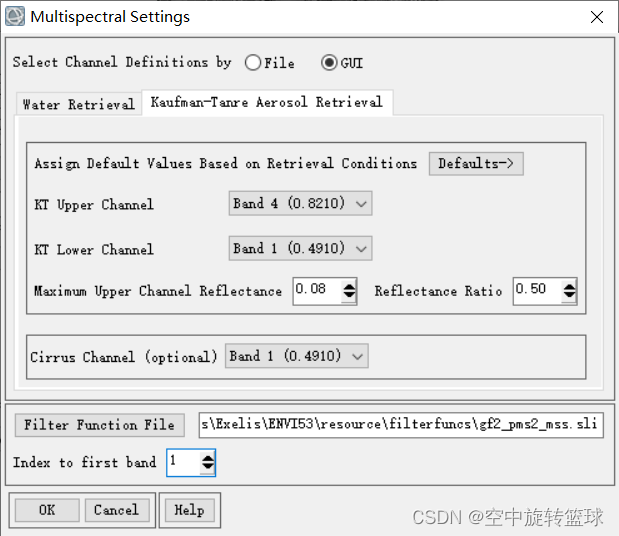
再次运行大气校正,继续报错:

这个错误可以参考:https://www.cnblogs.com/enviidl/p/16261538.html
主要是因为影像波段数量、中心波长与相应传感器的波谱响应函数文件不匹配。比如modis数据做MCTK处理时勾选了别的波段数据集,造成大气校正时与MODIS传感器波谱响应函数文件不匹配报错。
检查了一下我的数据,发现前面使用的数据是PMS1 MSS-1传感器的,后面选的PMS2 MSS-2的响应函数,我们重新选择一下。
重新运行一下就卡住了,等了一会就开始计算了。
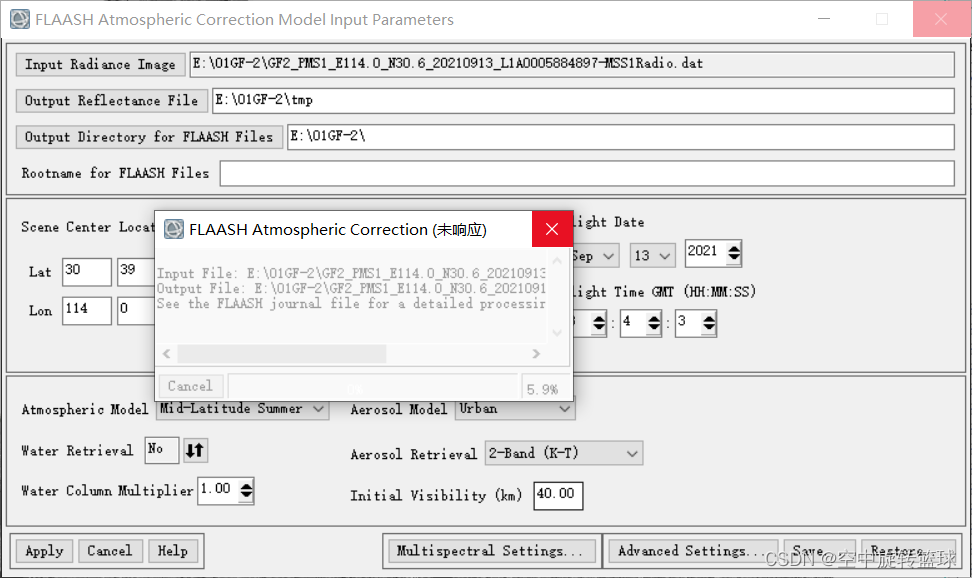
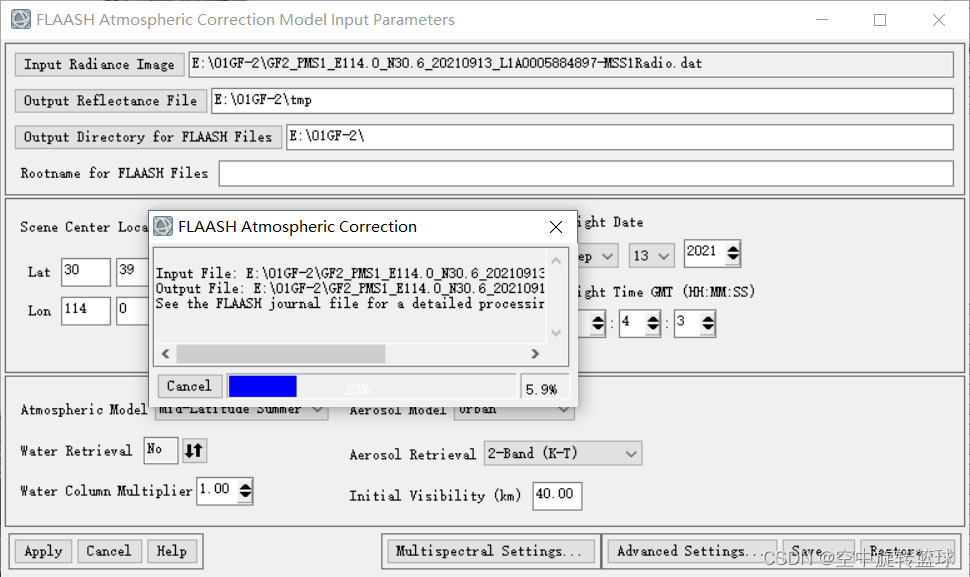
等待计算完成。
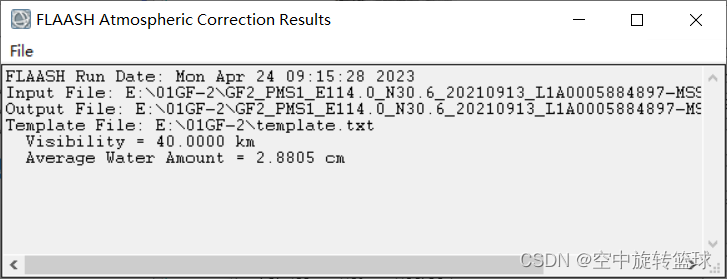 最终顺利计算完成了。
最终顺利计算完成了。
4.多光谱和全色波段融合
4.1 ENVI影像融合工具
ENVI中融合影像的方法也有多种,比如:Gram-Schmidt Pan Sharpening、NNDiffuse Pan Sharpening、SPEAR Pan Sharpening等,这里我们就选择NNDiffuse方法做一下试验看下效果。
影像融合相关链接:
ENVI中的NNDiffuse融合方法![]() https://www.cnblogs.com/enviidl/p/16374607.html
https://www.cnblogs.com/enviidl/p/16374607.html
NNDiffuse图像融合效果提升方法![]() https://www.cnblogs.com/enviidl/p/16553261.html
https://www.cnblogs.com/enviidl/p/16553261.html
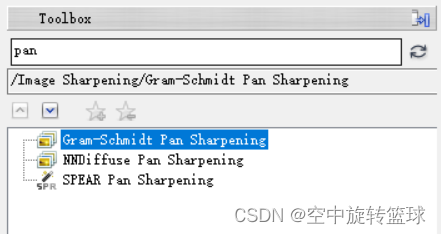
这里的输出数据分别选择大气校正后的多光谱数据和辐射定标后的全色波段数据。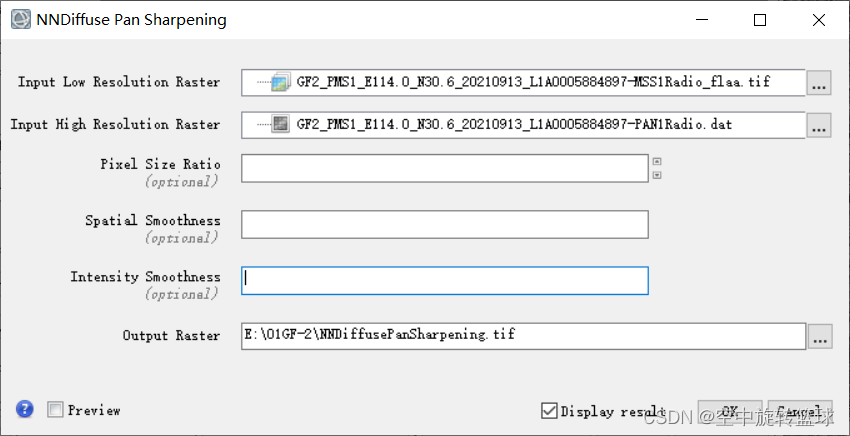
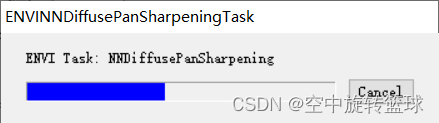
计算所需时间比较长,我们耐心等待。最终因为我使用tif格式报错了,还是使用改工具默认的dat格式重新输出数据。输出结果后我们再将dat格式数据另存为GEOTIFF格式,以便于其他软件的分析和应用。
原图和融合图对比 (上原图,下融合图)
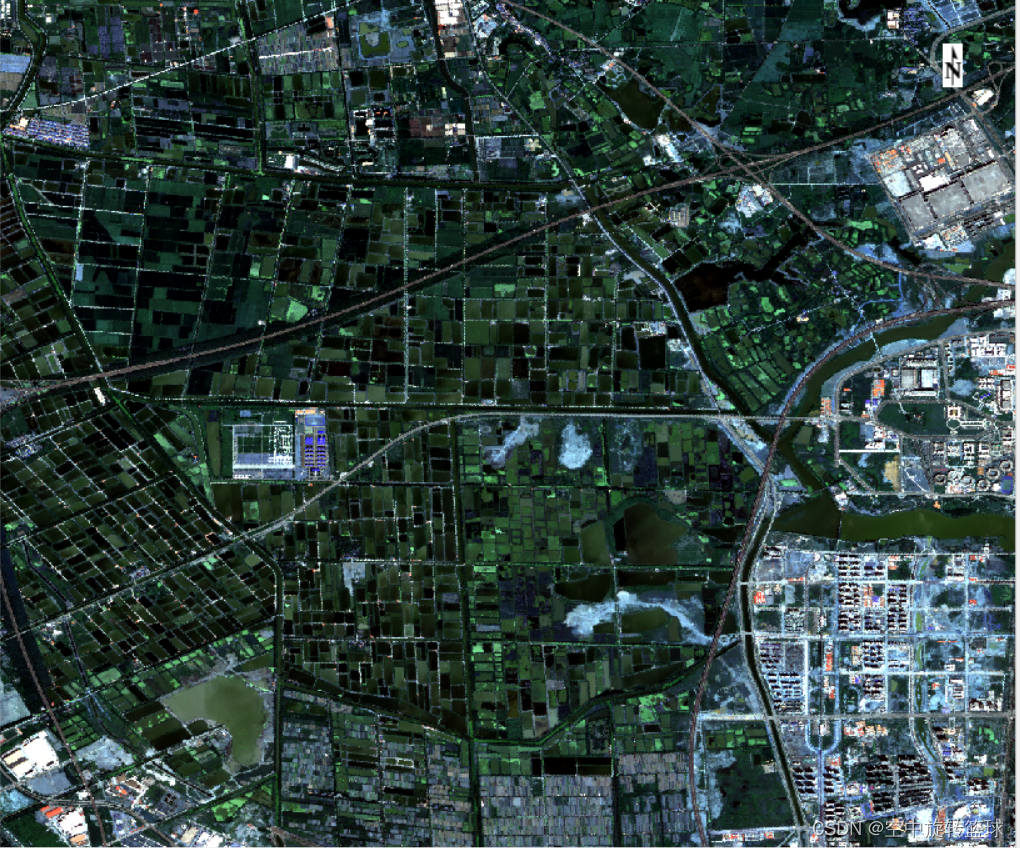
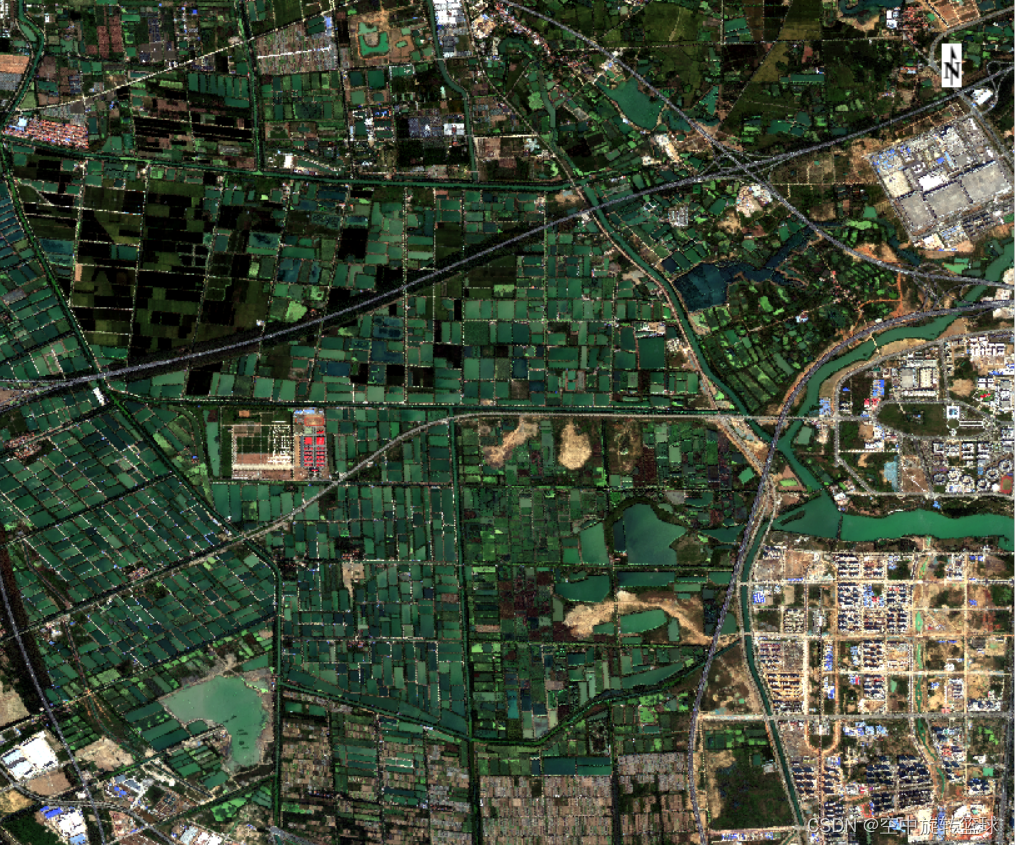
4.2 Arcgis影像融合工具
Arcgis影像融合工具是: DataManagement--Raster--Raster Processing--CreatePansharpenedRasterDataset
该工具中有多种融合方法,包括:
Pan-sharpening Type
The pan-sharpening method:
- IHS—Uses Intensity, Hue, and Saturation color space for data fusion.
- BROVEY—Uses the Brovey algorithm based on spectral modeling for data fusion.
- Esri—Uses the ESRI algorithm based on spectral modeling for data fusion.
- SIMPLE_MEAN—Uses the averaged value between the red, green, and blue values and the panchromatic pixel value.
- Gram-Schmidt—Uses the Gram-Schmidt spectral-sharpening algorithm to sharpen multispectral data.
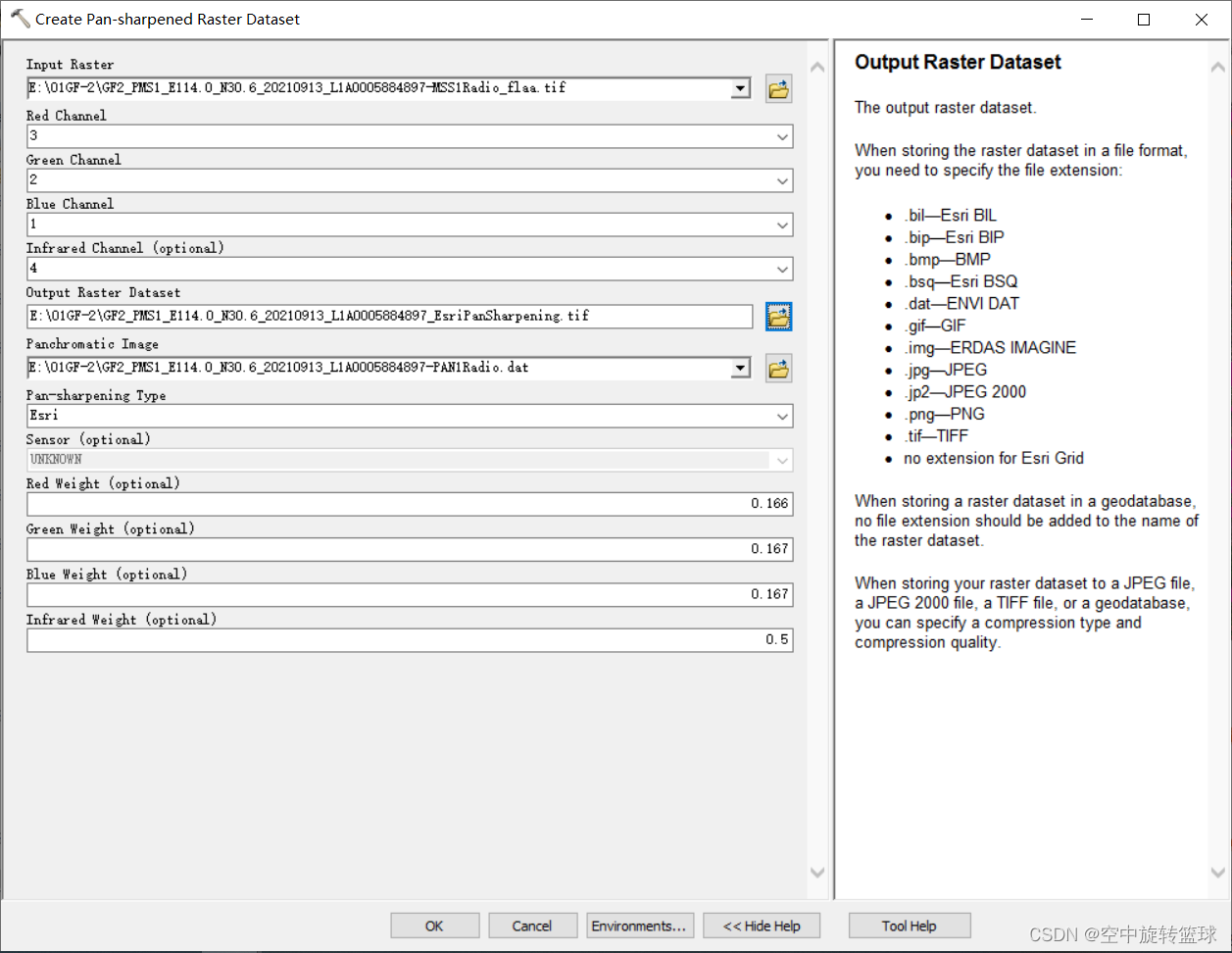
在以上窗口中,这是输入的多光谱和全色波段,设置输出文件,选择合适的融合方法即可获取到融合后的遥感图像,不同的融合方法,融合后的效果不一样。 我们使用ENVI中计算的结果测试一下是否能计算出结果。点击OK后,开始计算……
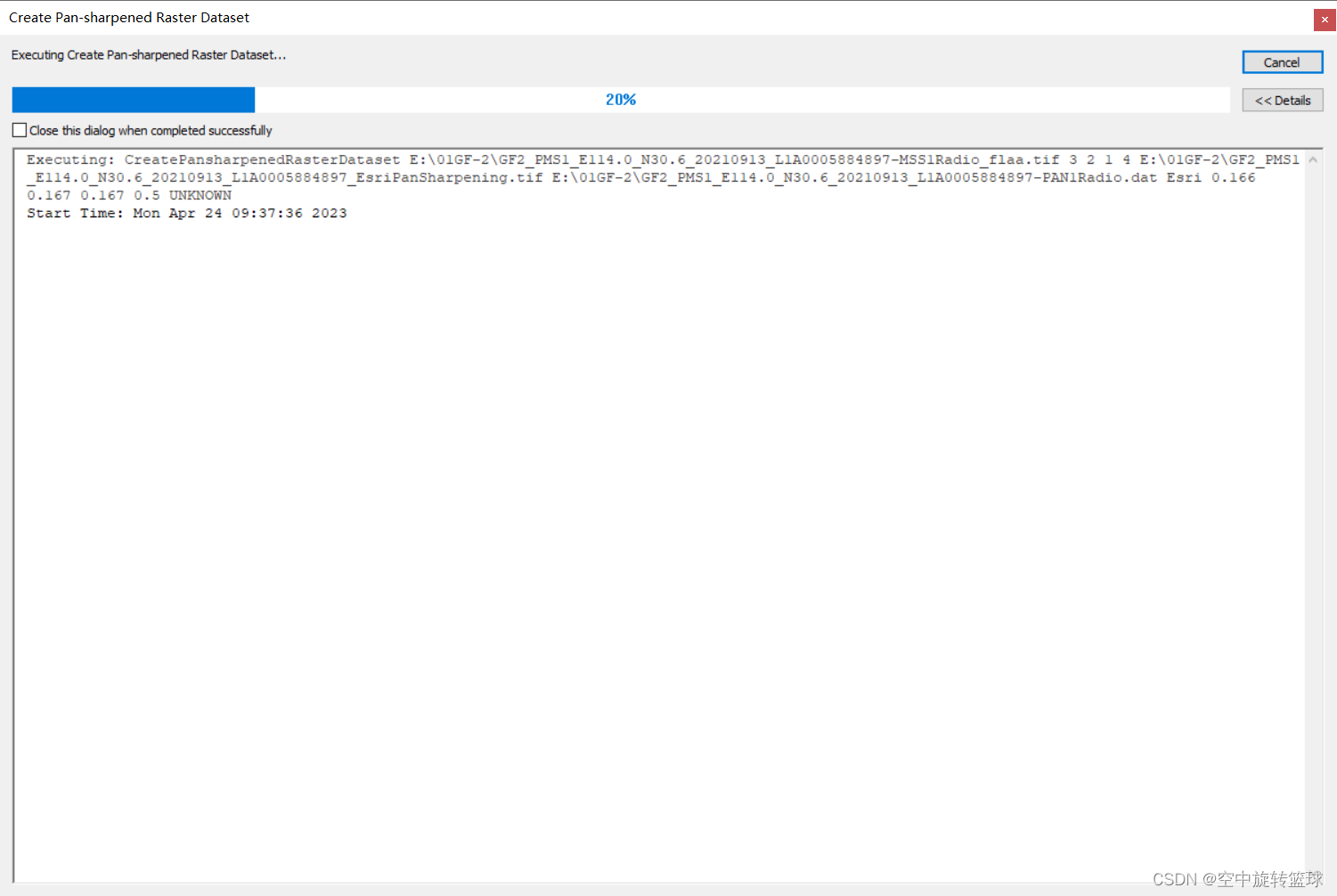
Arcgis和ENVI效果对比,上图Arcgis-Esri方法,下图ENVI NNDiffuse方法


可以看到,ENVI的效果较好,至此,本文完毕!希望对GISer和RSer有所帮助!